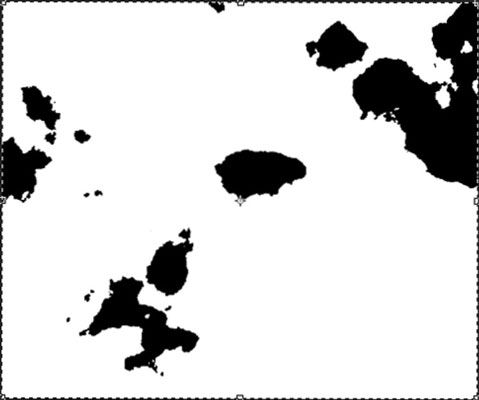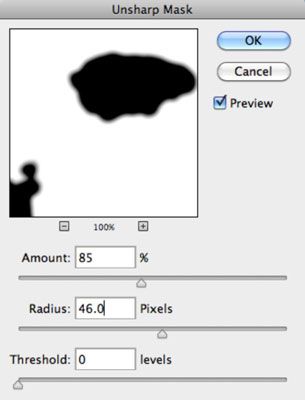Comment ajouter des gouttes d'eau et d'autres effets humides de Photoshop CS6
Vous pouvez trouver un grand nombre de techniques pour créer de beaux soignées, des gouttes d'eau, rondes en utilisant Photoshop CS6. Sauf si vous avez juste ciré votre voiture et attendez une douche de pluie en quelques instants, cependant, des gouttelettes d'eau parfaitement perles peuvent être assez rares.
Dans la vraie vie, vous êtes susceptible de rencontrer quelques gouttes bâclée et compte-gouttes. Cette technique simule ce regard. Vous pouvez l'utiliser pour ajouter des gouttes d'eau gazeuse à une fleur, créer une texture wet-look pour un effet artistique, ou d'ajouter un en trois dimensions trompe l'oeil (“ les fous l'œil ”) illusion d'optique. Suivez ces étapes pour ajouter des effets humides:
1. Ouvrez une photographie très sec ancienne plaine dans Photoshop.
Appuyez sur D pour vous assurer d'avoir les couleurs de premier plan et d'arrière-plan dans Photoshop réglés sur les valeurs par défaut du noir et blanc.
Choisissez Fenêtre-canaux pour faire apparaître le panneau Chaînes. Dans le menu Chaînes de panneau, choisissez Nouveau canal.
Ce choix crée un nouveau canal alpha pour les gouttelettes d'eau.
Dans le domaine de la couleur de la boîte de dialogue Nouveau canal Indique, sélectionnez le bouton radio des zones choisies et définir l'opacité à 100%. Cliquez sur OK.
Sélectionnez le filtre-render-nuages pour créer un effet de nuage bigarrée à utiliser comme base pour vos gouttelettes d'eau aléatoires.
Pour afficher votre canal alpha, le sélectionner dans le panneau Chaînes.
Choisissez Image-Ajustements-Seuil, puis déplacez le curseur pour créer des taches noires qui deviendront des gouttelettes d'eau. Cliquez sur OK.
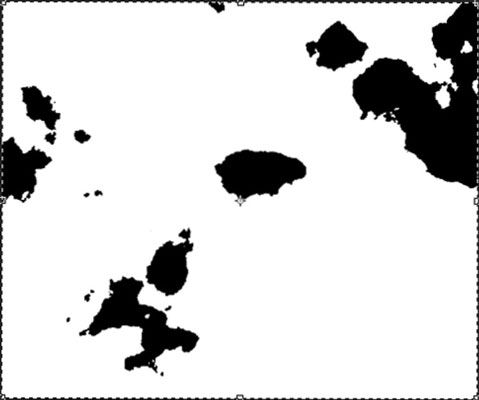
Choisissez Filtre-Blur-Flou gaussien et déplacer le curseur assez de Rayon à brouiller les bords dentelés des gouttelettes. Cliquez sur OK.
Choisissez Filtre-Sharpen-Masque flou et ajuster le montant et les curseurs Rayon de raffermir les bords des gouttelettes. Cliquez sur OK.
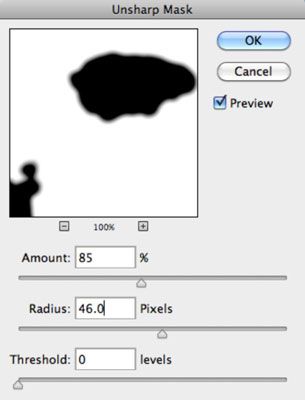
Ctrl-clic (Commande-clic sur Mac) le nouveau canal dans le panneau Chaînes pour charger la sélection que vous avez créé.
Cliquez sur le canal RVB dans le panneau Chaînes pour revenir à votre image en couleur.
Les gouttelettes apparaissent comme des sélections.
Choisissez Calque-Nouvelle-Calque par Copier pour créer un nouveau calque pour les gouttelettes de résider dans.
Choisissez Style Layer-calque et sélectionnez Biseau et estampe. Indiquez vos options et cliquez sur OK.
L'effet de biseau / gaufrage ajoute une troisième dimension aux gouttes. Vous pouvez expérimenter avec la profondeur et la taille des contrôles pour obtenir l'effet exact que vous voulez.
Si vous le souhaitez, vous pouvez choisir l'image Ajustements-Levels pour assombrir les gouttelettes contre leur arrière-plan. Cliquez sur OK.
L'image finale ressemble à une impression qui a été trempé avec du liquide.
A propos Auteur
 Comment dupliquer et supprimer des canaux dans Photoshop CS6
Comment dupliquer et supprimer des canaux dans Photoshop CS6 Duplication canaux dans Photoshop CS6 est quelque chose que vous pouvez le faire assez souvent. Et suppression de canaux est pas seulement pour les accros soignées: Chaînes prennent beaucoup de mémoire, afin de se débarrasser de ceux que vous…
 Comment donner de la profondeur à l'art plat dans Photoshop CS6
Comment donner de la profondeur à l'art plat dans Photoshop CS6 Parfois, vous avez besoin de Photoshop CS6 pour donner votre art un peu de brillance et de l'ombre pour l'amener à la vie. Vous pouvez le faire en créant et en enregistrant vos sélections en tant que canaux alpha et les remplir avec la couleur…
 Comment charger un canal alpha dans Photoshop CS6
Comment charger un canal alpha dans Photoshop CS6 Si vous avez pris la peine de créer un canal alpha dans Photoshop CS6, il ne fait aucun doute parce que vous voulez charger facilement (ou accès) la sélection, encore et encore. Pour charger un canal alpha, utilisez l'une de ces nombreuses…
 Comment gérer les masques de calque de Photoshop CS6
Comment gérer les masques de calque de Photoshop CS6 Masques de calque sont d'excellents outils dans l'arsenal Photoshop CS6 d'outils d'édition. Voici quelques conseils pour vous aider à travailler avec vos masques de calque. Vous pouvez faire ce qui suit:Charger un masque de calque. Chargement un…
 Comment réorganiser, renommer, et les canaux de Photoshop CS6 diviser
Comment réorganiser, renommer, et les canaux de Photoshop CS6 diviser Bien que vous ne pouvez pas mélanger ou renommer les chaînes de couleur dans Photoshop CS6, vous pouvez le faire avec des couches de tons et alpha. Pour déplacer un canal de place ou alpha, faites-la glisser vers le haut ou vers le bas dans le…
 Comment enregistrer une sélection comme un canal alpha dans Photoshop CS6
Comment enregistrer une sélection comme un canal alpha dans Photoshop CS6 Une des grandes choses au sujet des canaux alpha de Photoshop CS6 est que vous pouvez les enregistrer, puis les récupérer maintes et maintes fois, ce qui peut être particulièrement utile si vous avez pris beaucoup de temps et d'efforts pour…
 Comment appliquer sélectivement un filtre dans Photoshop CS6
Comment appliquer sélectivement un filtre dans Photoshop CS6 Vous ne devez pas appliquer des filtres à une image entière ou une couche entière dans Photoshop CS6. Vous pouvez obtenir quelques-uns des meilleurs effets lorsque vous appliquez un filtre à une partie seulement d'une image - par exemple, à un…
 Comment utiliser les outils de peinture et de modifier avec les chaînes de Photoshop CS6
Comment utiliser les outils de peinture et de modifier avec les chaînes de Photoshop CS6 Parfois, il est préférable de modifier les canaux individuels plutôt que l'image composite dans Photoshop CS6. Scanners à plat médiocres reproduisent souvent, et les appareils photo numériques capturent parfois, une image qui est légèrement…
 Comment regarder les chaînes de Photoshop CS6
Comment regarder les chaînes de Photoshop CS6 Comme avec des couches, canaux ont leur propre panneau dans Photoshop CS6 qui agit comme centre de commandement pour la visualisation, la création et la gestion des tâches. La première étape est accède canaux en choisissant Window-canaux. Le…
 Enregistrement des sélections dans Adobe Photoshop CS5
Enregistrement des sélections dans Adobe Photoshop CS5 Le canal alpha terme semble compliqué, mais il est tout simplement une sélection enregistrée. Selon le mode que vous êtes, vous avez déjà plusieurs canaux à combattre. Une sélection est juste un canal supplémentaire que vous pouvez appeler…
 Tours de sélection dans photoshop cc
Tours de sélection dans photoshop cc Dites que vous voulez travailler sur une partie, ou la sélection, d'une image à la place de l'ensemble de la photo. Photoshop CC dispose d'un grand groupe de commandes et des outils de sélection. Voici quelques astuces pour ajouter à votre…
 Tours de sélection de Photoshop CS6
Tours de sélection de Photoshop CS6 Photoshop CS6, il est facile de travailler sur une partie, ou la sélection, d'une image à la place de l'ensemble de la photo. Vous trouverez un grand groupe de commandes de sélection et les outils de Photoshop CS6. Voici quelques astuces pour…
 Tours de sélection dans Photoshop CS4
Tours de sélection dans Photoshop CS4 Dites que vous voulez travailler sur une partie, ou la sélection, d'une image à la place de l'ensemble de la photo. Photoshop CS4 a un grand groupe de commandes et les outils de sélection. Voici quelques astuces pour ajouter:À:Faire:Faites une…
 Tours de sélection de Photoshop CS5
Tours de sélection de Photoshop CS5 Dites que vous voulez travailler sur une partie, ou la sélection, d'une image à la place de l'ensemble de la photo. Photoshop CS5 dispose d'un grand groupe de commandes et des outils de sélection. Voici quelques astuces pour ajouter à votre…